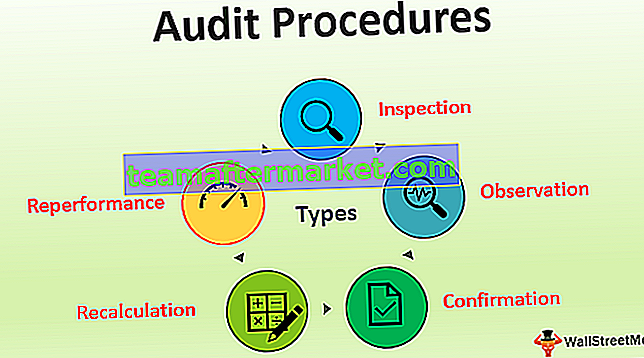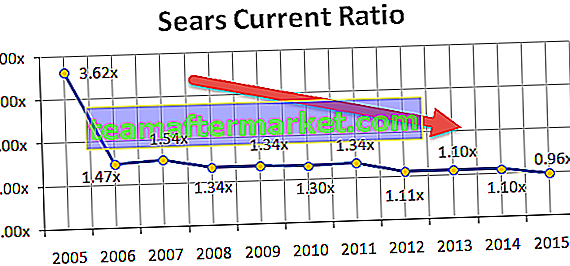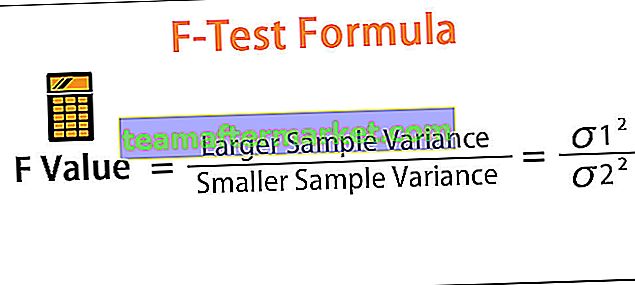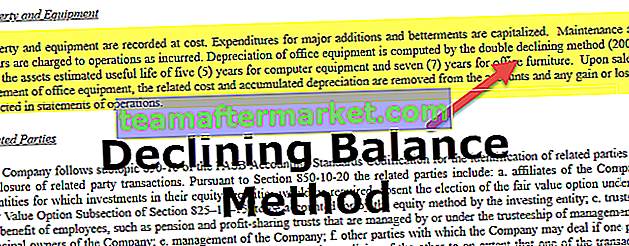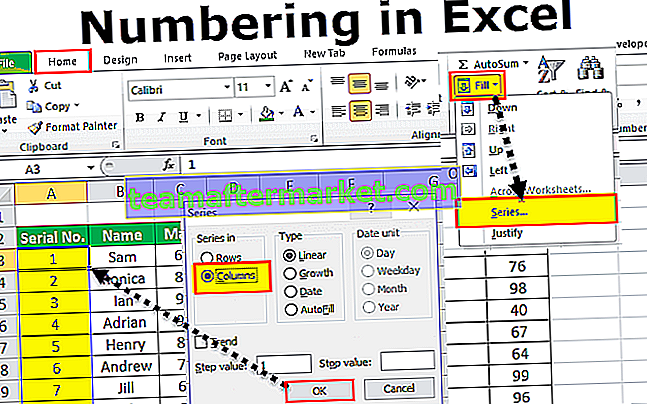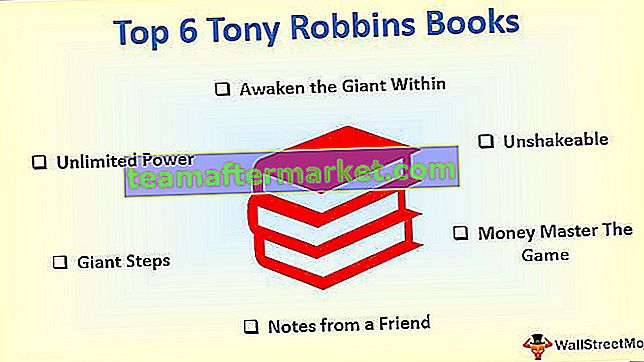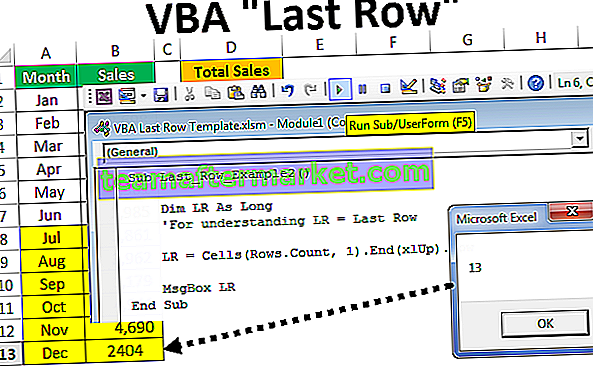Medianfunktion i Excel
Medianfunktionen i Excel ger medianen för en viss uppsättning siffror och kategoriseras som en statistisk funktion. Medianen för ett visst nummer är numret i mitten av uppsättningen. MEDIAN underlättar den centrala tendensen, som är mitten av en grupp av siffror i en statistisk fördelning.
MEDIAN Formula i Excel
Nedan visas MEDIAN-formeln i Excel.

Argument som används för MEDIAN Formula:
number_1, number_2,…, number_n: Uppsättning av nummer eller cellreferenser som anger numeriska värden för vilka medianen ska beräknas.
Minst ett nummer måste anges. Efterföljande nummer är valfria. Maximalt 255 nummer kan anges i medianfunktionen. Inmatningen kan vara antingen nummer, namn, matriser eller cellreferenser som innehåller siffror. Alla logiska värden och textrepresentationer av siffror som skrivs direkt som inmatning räknas också av Median-funktionen.
Produktion:
MEDIAN beräknar medianen för den angivna siffran. Exakt hälften av inmatningsnumren har värden som är större än medianen och hälften av siffrorna har värden som är mindre än medianen. Om det finns ett jämnt antal ingångar beräknar MEDIAN-funktionen medelvärdet av de två siffrorna i mitten. Antag att det finns totalt sex siffror som anges som inmatning, så kommer MEDIAN att returnera genomsnittet för det tredje och fjärde numret. MEDIAN-funktionen ordnar först inmatade numeriska värden i stigande ordning och identifierar sedan mittvärdet.
Illustration
Antag att du vill hitta medianvärdet för siffrorna {2, 3, 4, 5, 6}. Dessa siffror ges i cell B3: B7.

För att beräkna medianfunktionen kan du använda följande MEDIAN-formel:
= MEDIAN (B3: B7)

MEDIAN-formeln returnerar medelvärdet, dvs. 4.

Istället för cellreferenser kan du ge inmatningsvärdena direkt som:
= MEDIAN (2, 3, 4, 5, 6)

Denna MEDIAN-formel i Excel kommer att returnera samma utdata.

Om du använder ett jämnt antal värden som argument, till exempel {2, 3, 4, 5, 6, 7}, kommer MEDIAN-formeln att mata ut medelvärdet av de två mellersta värdena - 4 och 5.

vilket är 4,5.

Antag att du ger de nio argumenten {3, 8, 4, 12, 14, 5, 1, 2, 10} som inte är ordnade i stigande ordning, kommer MEDIAN själv att ordna om den i stigande ordning: {1, 2, 3 , 4, 5, 8, 10, 12, 14} och returnera sedan det 5: e värdet, dvs. 5, istället för att ge 14 som utgång.

Produktion:

Hur använder jag MEDIAN-funktionen i Excel?
MEDIAN Excel-funktionen är mycket enkel och lätt att använda. Låt förstå hur MEDIAN-funktionen fungerar med några exempel.
Medianfunktionen i Excel ger ett mått på den centrala tendensen eller medelvärdet och är mest lämplig när data är snedställda eller innehåller exceptionellt höga eller låga värden. MEDIAN är det lämpligaste måttet för data som klassificeras på ordinarie skala. MEDIAN-funktionen i Excel kan användas för att hitta medianförsäljning, intäkter eller kostnader.
Du kan ladda ner denna MEDIAN-funktion Excel-mall här - MEDIAN-funktion Excel-mallExempel nr 1
Antag att du har försäljningsdata för olika produkter från ditt företag. Uppgifterna ges i cell B4: B17.

Nu vill du beräkna medianförsäljningen. För att göra det kan du använda MEDIAN Formula i Excel:
= MEDIAN (B4: B17)

och tryck på Enter. Det kommer att returnera medianen.

Exempel 2
Antag att du har höjden på 12 elever som anges i cell C4: C15. Du vill beräkna elevernas medianhöjd.

För att beräkna medianhöjden kan du använda MEDIAN Formula i Excel:
= MEDIAN (C4: C15)

Det kommer att återvända 167.

Exempel # 3
Antag att du har bensinpriserna i olika städer i landet i två olika månader, som visas nedan.

Nu vill du beräkna medianbensinpriserna för båda varje månad och sedan jämföra priserna baserat på deras medianvärden.
För att beräkna medianpriserna för augusti kan du använda MEDIAN Formula i Excel:
= MEDIAN (C4: C17)

och tryck på Enter. Det ger medianen för augusti dvs 82.42

På samma sätt kan du hitta medianen för september med MEDIAN Formula i Excel:
= MEDIAN (D4: D17)

Det kommer tillbaka 82.365

För att hitta vilken månad som hade det högre medianvärdet kan du använda indexet:
= INDEX (F4: F5, MATCH (MAX (G4: G5), G4: G5, 0))

som kommer tillbaka augusti

Exempel # 4
Antag att du har de betyg som eleverna fått i en klass. Markeringarna ges i cell D4: D23.

Nu vill du jämföra värdena med medianvärdena. Om de erhållna poängen är högre än medianen, kommer studenten att betraktas som över genomsnittet och annars anses studenten vara under genomsnittet.
För att göra det kan du använda följande MEDIAN-formel:
= IF (D4> = MEDIAN ($ D $ 4: $ D $ 23), "över genomsnittet", "under genomsnittet")

och tryck på Enter. Det kommer att återföra föreställningen för den första studenten.

Nu kan du helt enkelt dra den till resten av eleverna för att få prestanda för var och en av eleverna.

Låt oss se MEDIAN Formula i excel i detalj.
MEDIAN ($ D $ 4: $ D $ 23) beräknar medianen av de betyg som eleverna fått. Här är medianen 74,4.
OM (D4> = MEDIAN ($ D $ 4: $ D $ 23), "över genomsnittet", "under genomsnittet") betyder att om de poäng som studenten erhållit är större än medianen, kommer den att returnera över genomsnittet, annars kommer det att avkastning under genomsnittet.
Exempel # 5
Antag att du har månadslönen för en avdelning i ditt företag. Lönen anges i cell B4: B13.

Nu är du intresserad av att beräkna den centrala tendensen för den givna lönen. Du har bestämt att om standardavvikelsen är större än en tredjedel av medelvärdet, beräknar du medianen, annars beräknar du medelvärdet.
För att göra det kan du använda MEDIAN Formula i Excel:
= OM (STDEV (C4: C13)> (GENOMSNITT (C4: C13) / 3), MEDIAN (C4: C13), GENOMSNITT (C4: C13))

I detta fall är standardavvikelsen 29959 och medelvärdet är 28300, vilket tydligt visar att data har en mycket hög standardavvikelse. Standardavvikelsen är i det här fallet större än en tredjedel av medelvärdet, så det kommer att rapportera medianvärdet, dvs. 15000.

Saker att komma ihåg
- Medianfunktionen i Excel ger medianen för en viss uppsättning siffror.
- Minst ett nummer ska tillhandahållas som en ingång till Median Excel-funktionen.
- Maximalt 255 nummer kan tillhandahållas som inmatning till medianfunktionen i Excel.
- Ingången kan vara antingen nummer, namn, matriser eller referenser som innehåller nummer.
- Logiska värden räknas också som tal av medianfunktionen i Excel.